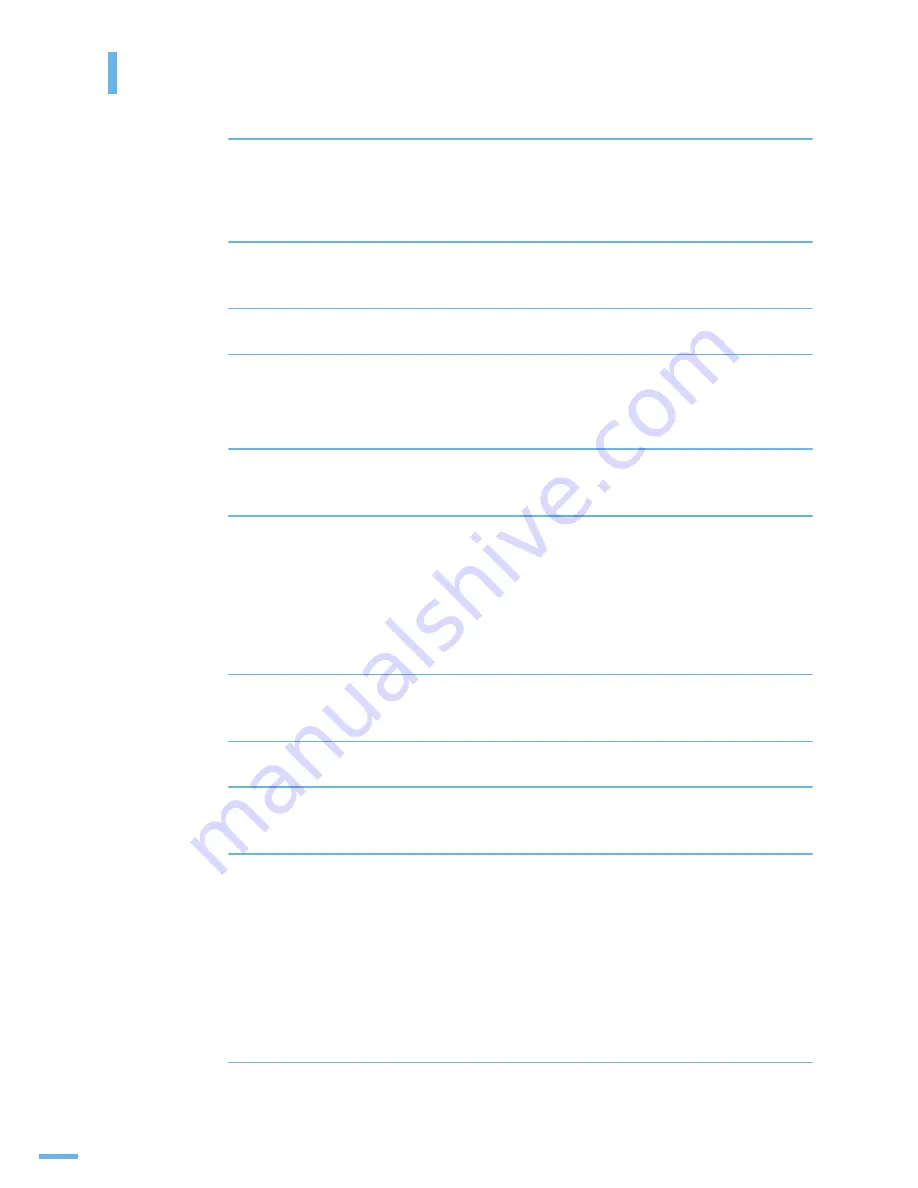
54
2 장 설치 및 연결
: 기본 기능 설정하기
기본 기능 설정하기
기본 화면 설정하기
화면 언어 바꾸기
조작부의 화면에 나타나는 언어를 바꾸려면 다음 단계를 따라 하세요 .
1
조작부의 [ 메뉴 ] 버튼을 반복해서 눌러 화면에 ' 시스템설정 ' 이 나타나면
[ 확인 ] 버튼을 누르세요 .
2
' 제품설정 ' 이 나타나면 [ 확인 ] 버튼을 누르세요 .
3
[ ◀ ] 또는 [ ▶ ] 버튼을 눌러 화면에 ' 언어 ' 가 나타나면 [ 확인 ] 버튼을
누르세요 .
•
현재 선택되어 있는 언어를 확인할 수 있습니다 .
4
[ ◀ ] 또는 [ ▶ ] 버튼을 눌러 원하는 언어를 선택하고 [ 확인 ] 버튼을
누르세요 .
5
끝내려면 [ 정지 / 기능복귀 ] 버튼을 누르세요 .
날짜와 시각 설정하기
조작부 화면에 현재 날짜와 시각이 나타나도록 설정할 수 있습니다 .
팩스를 보낼 때 팩스 문서에 시각과 날짜가 함께 인쇄됩니다 . 날짜와 시각이 정확하지 않으면 예약 송신
기능 등이 바르게 실행되지 않고 팩스 송 , 수신 시간 기록이 정확하지 않게 됩니다 .
1
조작부의 [ 메뉴 ] 버튼을 반복해서 눌러 화면에 ' 시스템설정 ' 이 나타나면
[ 확인 ] 버튼을 누르세요 .
2
' 제품설정 ' 이 나타나면 [ 확인 ] 버튼을 누르세요 .
3
[ ◀ ] 또는 [ ▶ ] 버튼을 눌러 화면에 ' 날짜및시간 ' 이 나타나면
[ 확인 ] 버튼을 누르세요 .
4
숫자 버튼으로 연도 , 월 , 일 , 시 , 분을 차례로 입력하세요 .
•
입력할 수 있는 범위는 다음과 같습니다 .
- 연도 : 4 자리수로 입력하세요 .
- 월 : 01~12
- 일 : 01~31
- 시 : 01~12(12 시간 표시방식 ), 00~23(24 시간 표시방식 )
- 분 : 00~59
•
번호를 잘못 입력했다면 [ ◀ ] 또는 [ ▶ ] 버튼을 눌러 잘못 입력한 번호로 커서를
옮긴 뒤 다시 입력하세요 .
5
12 시간 표시방식을 사용하고 있는 경우 [*] 또는 [#] 버튼 및 숫자버튼을 눌러
'AM' 또는 'PM' 을 선택하세요 .
Summary of Contents for SCX 4828FN - Laser Multi-Function Printer
Page 1: ......
Page 19: ...1장 제품 및 구성품 확인 본체 각 부분의 이름 및 기능 조작부 알아두기 준비 ...
Page 61: ...3장 바른용지 선택하기 용지함 사용방법 알아두기 용지 배출 장소 용지 ...
Page 67: ...4장 인쇄하기 인쇄 환경 설정하기 고급 인쇄하기 윈도우에서 인쇄 ...
Page 88: ...88 4 장 윈도우에서 인쇄 고급 인쇄하기 ...
Page 89: ...5장 기본값으로 복사하기 복사 환경 설정하기 양면 문서 한 장에 복사하기 고급 복사 기능 사용하기 복사 기본값 변경하기 초과 시간 설정하기 양면 복사하기 복사 ...
Page 151: ...8장 매킨토시에서 사용하기 로컬 네트워크 환경에서 공유하여 인쇄하기 네트워크 프린터로 인쇄하기 리눅스에서 사용하기 윈도우 PS 드라이버에서 인쇄하기 다른 환경에서 사용 ...
Page 187: ...10장 용지 걸림을 막으려면 원본이 걸린 경우 인쇄 용지가 걸린 경우 에러 메시지가 나타나는 경우 문제 해결하기 문제 해결 ...
















































